Cómo recibir Builds de Windows 10 y Mobile
Leandro Crisol

Accede al programa Insider Preview
Dependiendo de si queremos instalar una Build en un PC o tablet con Windows 10, o si queremos hacerlo en un teléfono con Windows 10 Mobile, la forma de acceder al programa Insider Preview varía. A continuación te mostramos las dos formas de proceder para que, independientemente de la plataforma en la que quieras hacerlo, puedas lograrlo rápidamente y sin complicaciones de ningún tipo.
Windows 10
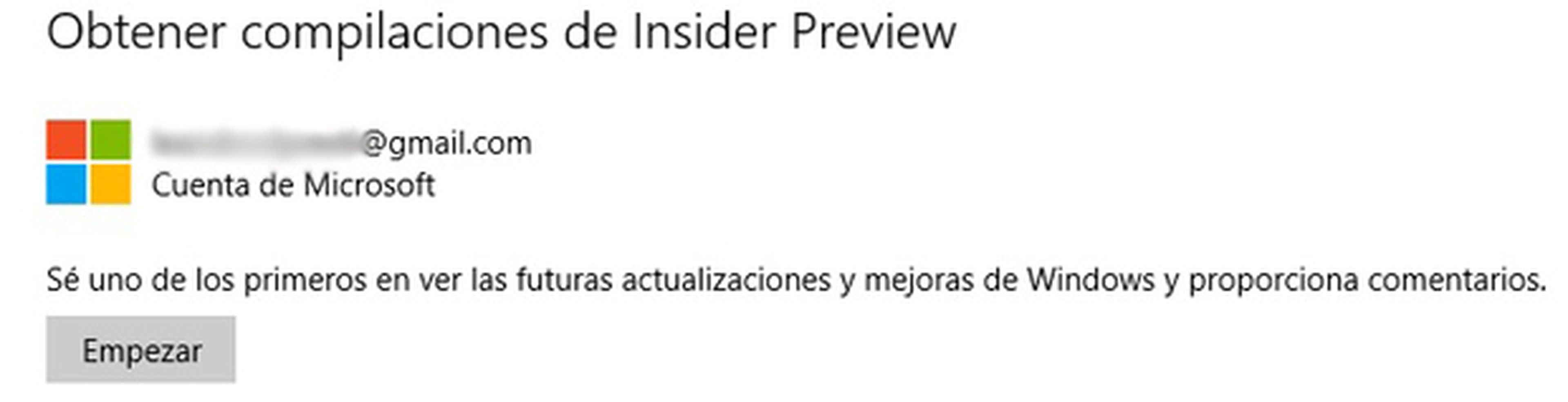
Para acceder al programa Insider Preview en Windows 10 de escritorio solo tenemos que ir al menú Inicio y hacer clic en Configuración (o pulsar la combinación de tecla Windows + I).
Cuando se abra la ventana con las opciones de configuración, hacemos clic sobre la categoría 'Actualización y seguridad', y a continuación entre las opciones de la izquierda escogemos 'Windows Update'.
Por último, pulsaremos sobre el texto 'Opciones avanzadas' y nos llevará a otra sección, donde encontramos algo similar a lo que podéis ver en la imagen anterior. Solo queda darle al botón para empezar, y aceptar los avisos y condiciones sobre los posibles riesgos al utilizar versiones de Windows 10 no finalizadas.
Con esto ya formarás parte del programa Insider Preview, y aunque el sistema te pedirá reiniciar, puedes hacerlo ahora o más tarde. En el siguiente apartado explicaremos los tres niveles de Insider que existen, cuál es mejor para cada usuario y qué implica cada uno.
Windows 10 Mobile
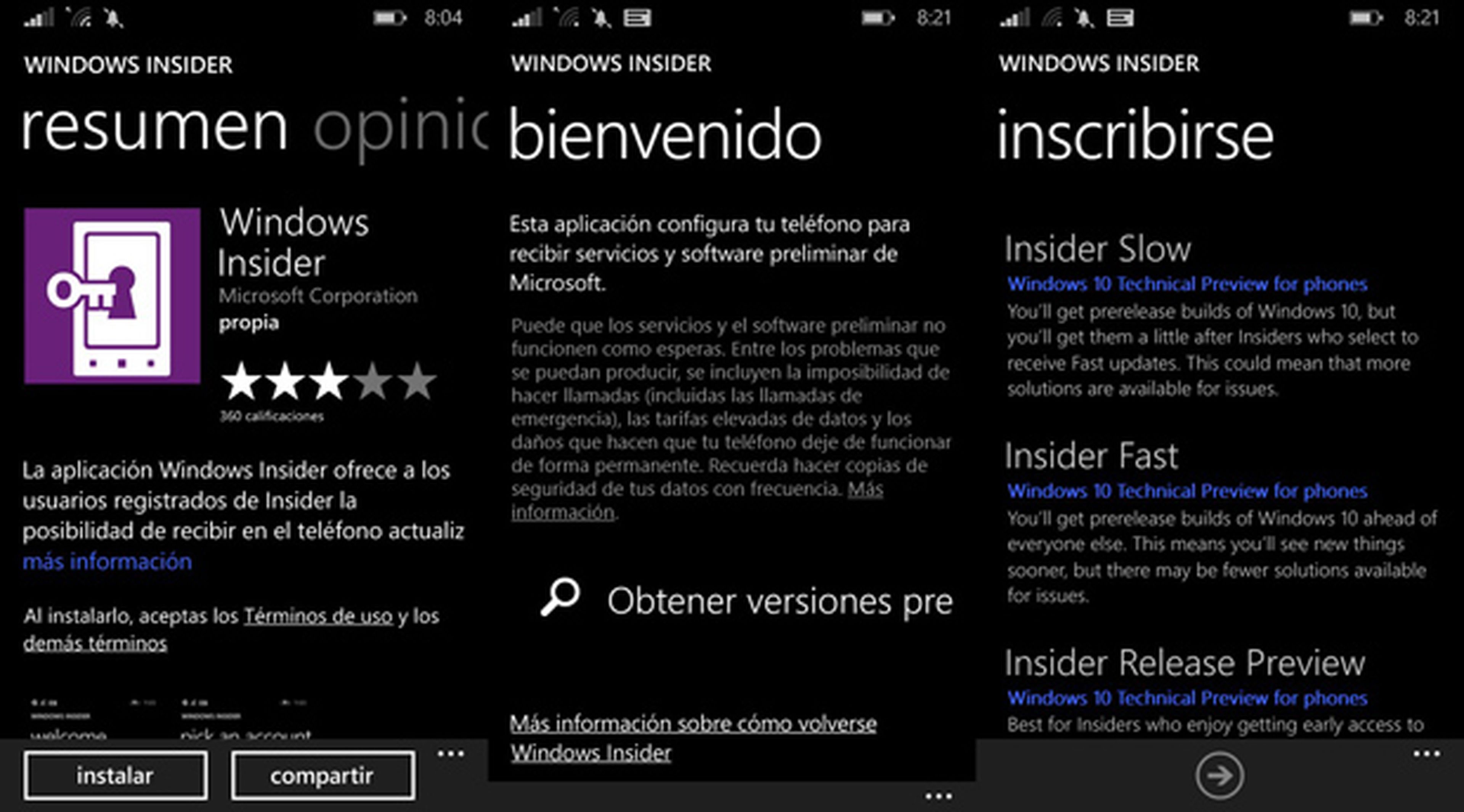
Para acceder al programa Insider Preview desde un Windows Phone o Windows 10 Mobile, solo necesitarás descargar la aplicación 'Windows Insider' de la Tienda. Asegúrate de que se trata de la aplicación oficial, verificando que quien la publica es Microsoft Corporation.
En la página web oficial de Microsoft encontrarás una lista de los teléfonos compatibles con Windows 10 Mobile Insider Preview, que incluye tanto a los que ya vienen de fábrica con la nueva versión como los que simplemente actualizaron a ella. Si tu teléfono no está en la lista y logras instalarlo, es probable que el rendimiento no sea el esperado.
Una vez tengas descargada la aplicación 'Windows Insider' ábrela. Al entrar por primera vez encontrarás el típico aviso indicando que el sistema operativo podría no funcionar como debería, y un botón que indica 'Obtener versiones preliminares'. Si estás conforme, pulsa sobre él.
Solo quedaría escoger uno de los tres niveles de Insider y confirmar la instalación. En el siguiente punto explicaré qué es cada uno.
Escoge un anillo de distribución

Los diferentes anillos de distribución (o niveles de Insider) permiten al usuario escoger el modo en que quiere recibir Builds, así como su frecuencia.
Por ejemplo, es posible elegir descargar una nueva Build siempre que esté disponible aunque estas podrían dar más problemas, o recibirlas con menos frecuencia pero con un nivel de perfección mayor (aunque seguiría estando sin acabar).
Los tres anillos de distribución disponibles tanto en Windows 10 como en Windows 10 Mobile son:
- Modo anticipado (Insider Fast): si quieres ser el primero en recibir todas las actualizaciones y novedades que se liberen, identificar problemas y proporcionar sugerencias, escoge este modo.
- Modo aplazado (Insider Slow): si quieres recibir actualizaciones antes que la mayoría de usuarios con un menor riesgo para tus dispositivos, y proporcionar comentarios para ayudar, escoge este modo.
- Vista previa de la versión (Insider Release Preview): este modo permite a los usuarios de Insider recibir actualizaciones de la rama actual de desarrollo, aplicaciones de Microsoft, y controladores con un riesgo mínimo. Por ejemplo, si la activases ahora mismo, en lugar de recibir novedades de Redstone, solo tendrías actualizaciones de la rama Threshold.
Originalmente solo existían los dos primeros, y la mayoría de usuarios están incluídos entre el primer modo y el segundo, puesto que el tercer modo aunque es más seguro provoca que no se reciba casi ninguna novedad hasta que todos los usuarios las reciben de forma pública, una vez se realiza un cambio de rama de desarrollo.
Si cambias de modo es muy probable que tardes varias horas en recibir nuevas actualizaciones, hasta que el sistema y los servidores de Microsoft detecten el cambio. Por ello, si con el siguiente paso no logras descargar nada, lo mejor es que esperes.
Descarga la Build más reciente
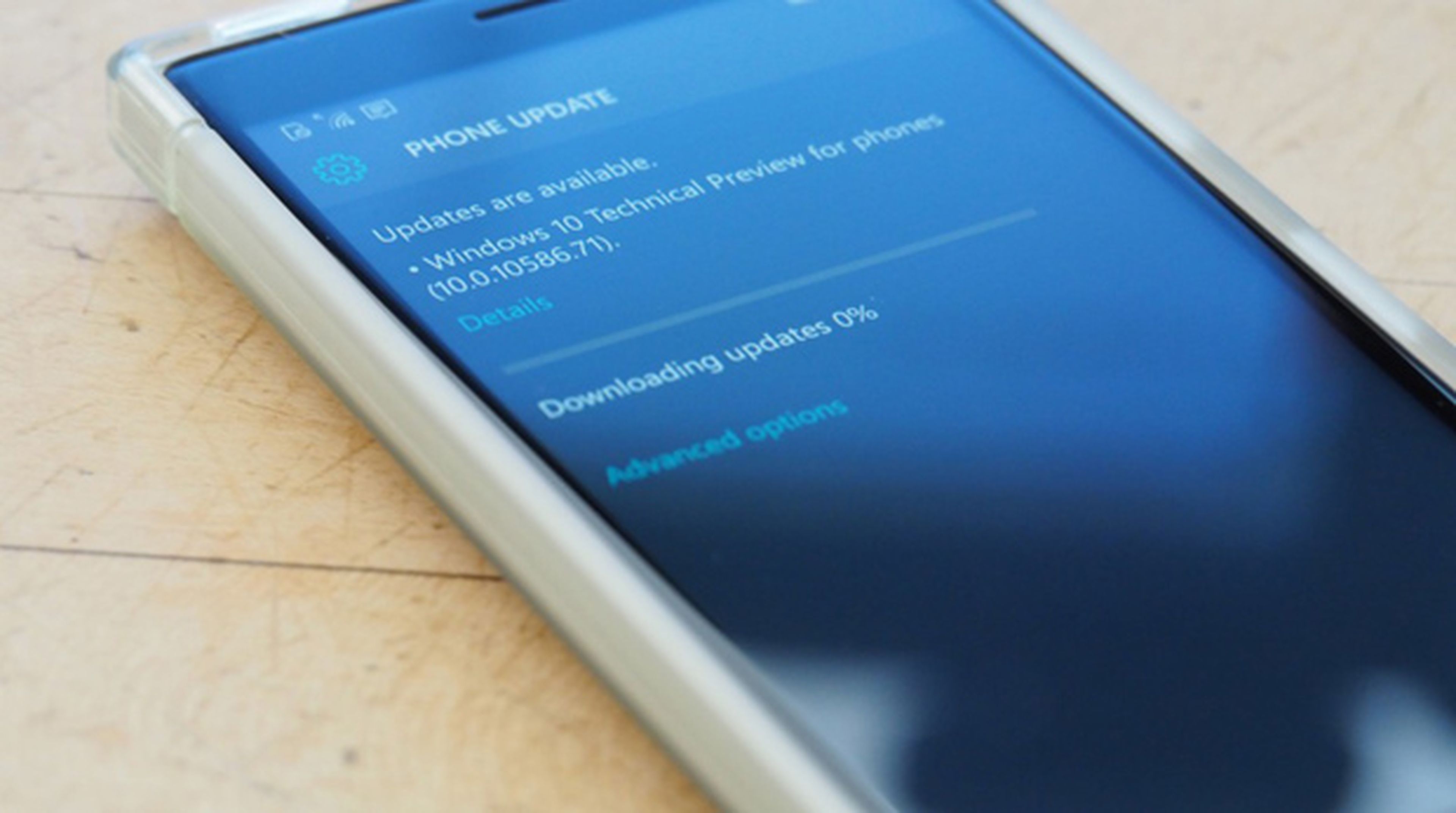
Una vez que ya hayas escogido un anillo de distribución o modo de Insider Preview, solo queda realizar la descarga de la nueva versión. Para ello solo tendrás que intentar actualizar tu dispositivo de forma habitual, pero ahora al forma parte del programa Insider también recibiras versiones preliminares.
Si estás en Windows 10 desde un PC o una tablet, simplemente tendrás que ir al menú de Configuración haciendo clic en el botón Inicio (o pulsar directamente la combinación tecla Windows + I). Luego entras a 'Actualización y seguridad', y en el apartado de Windows Update dale a 'Buscar actualizaciones'.
Si quieres descargar una Build desde un Windows Phone o Windows 10 Mobile:
- Windows Phone: entra en la aplicación de configuración del sistema, pulsa sobre la opción 'actualizar el teléfono' y dale a 'buscar actualizaciones'.
- Windows 10 Mobile: entra en la aplicación de configuración del sistema, pulsa en 'Actualización y seguridad', selecciona 'Actualizar el teléfono' y dale al botón 'buscar actualizaciones'.
Ten en cuenta que el proceso de descarga e instalación de una Build de Windows 10 puede tomar bastante tiempo. Asegúrate de hacerlo cuando no vayas a necesitar el dispositivo durante unos 30-60 minutos aproximadamente (a veces se instala rapidísimo y otras veces es muy lento).
¡Envía tus opiniones y sugerencias!

No olvides que la función principal del programa Insider Preview no es la de satisfacer a los usuarios con novedades, ya que también es una forma de ayudar a Microsoft con el sistema operativo Windows 10 tanto en su versión móvil como en el escritorio.
Por tanto, recuerda acceder a la aplicación 'Opiniones sobre Windows' de forma regular, la cual está disponible para todos los usuarios independientemente de que formen parte del programa Insider o no.
Gracias a esta aplicación podrás mandar sugerencias sobre cualquier aspecto de la plataforma, pero también reportar errores que hayas sufrido. Antes de nada, asegúrate de que lo que vas a mandar no lo ha escrito ya otro usuario, y si ya está publicado, dale un voto positivo para que suba en la lista y sea más visible.
[Imágenes: Windows Central | WinBeta]
Conoce cómo trabajamos en Computerhoy.
